Với sự tiện lợi vượt trội, Apple CarPlay đã trở thành một phần không thể thiếu đối với nhiều người lái xe. Mặc dù Apple Maps là ứng dụng bản đồ mặc định, không ít người dùng lại ưa chuộng sự quen thuộc và bộ tính năng phong phú của Google Maps. Nếu bạn sở hữu một chiếc xe hơi hỗ trợ CarPlay và muốn khai thác tối đa khả năng dẫn đường của Google Maps ngay trên màn hình giải trí, bài viết này sẽ cung cấp hướng dẫn chi tiết từng bước. dancongnghe.net sẽ chỉ cho bạn cách thiết lập, tìm kiếm địa điểm, nhận chỉ dẫn đường đi và tùy chỉnh các cài đặt quan trọng để mọi hành trình của bạn trở nên suôn sẻ và hiệu quả hơn bao giờ hết với Google Maps CarPlay.
Chuẩn Bị Trước Khi Sử Dụng Google Maps Trên CarPlay
Để bắt đầu trải nghiệm Google Maps trên Apple CarPlay, bạn cần đảm bảo iPhone và xe hơi của mình đã sẵn sàng. Việc chuẩn bị kỹ lưỡng sẽ giúp quá trình thiết lập diễn ra nhanh chóng và không gặp trở ngại.
Tải và Thiết Lập Google Maps Trên iPhone
Bước đầu tiên và quan trọng nhất là cài đặt ứng dụng Google Maps trên chiếc iPhone của bạn. Ứng dụng này có sẵn hoàn toàn miễn phí trên App Store. Sau khi tải về, bạn nên mở ứng dụng một lần trước khi kết nối với xe để cấp quyền truy cập vị trí. Việc này là cần thiết để Google Maps có thể theo dõi chính xác vị trí của bạn và cung cấp chỉ dẫn đường đi hiệu quả.
Kết Nối iPhone với Hệ Thống CarPlay Của Xe
Sau khi đã cài đặt Google Maps và cấp quyền truy cập vị trí, hãy kích hoạt CarPlay bằng cách kết nối iPhone của bạn với xe. Thông thường, bạn có thể kết nối thông qua cáp USB hoặc không dây, tùy thuộc vào mẫu xe và phiên bản CarPlay mà xe bạn hỗ trợ. Khi kết nối thành công, biểu tượng Google Maps sẽ xuất hiện trên màn hình CarPlay của xe.
Sau đó, tìm và khởi chạy ứng dụng Google Maps trên màn hình CarPlay của bạn bằng một lần chạm. Bước tiếp theo phụ thuộc vào địa điểm bạn muốn đến.
Hướng Dẫn Chi Tiết Cách Tìm Đường Và Điều Hướng Bằng Google Maps Trên CarPlay
Google Maps cung cấp khả năng chỉ dẫn đường đi chi tiết bằng giọng nói đến hầu hết mọi địa điểm, giúp bạn tập trung lái xe an toàn.
Khởi Động Google Maps và Tìm Kiếm Điểm Đến
Khi Google Maps đã chạy trên CarPlay, bạn sẽ cần tìm kiếm điểm đến. Hãy chạm vào màn hình cho đến khi bạn thấy biểu tượng kính lúp hoặc nút “Tìm kiếm” ở phía trên màn hình (nút này cũng sẽ hiển thị “Căn giữa lại” nếu bạn đã cuộn bản đồ). Khi nút xuất hiện, hãy chạm vào đó.
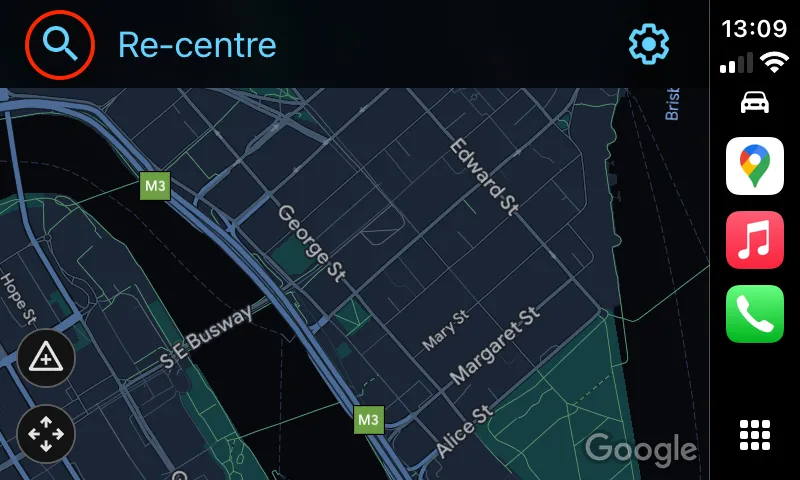 Biểu tượng kính lúp tìm kiếm trên Google Maps CarPlay để nhập điểm đến.
Biểu tượng kính lúp tìm kiếm trên Google Maps CarPlay để nhập điểm đến.
Các Tùy Chọn Tìm Kiếm Địa Điểm Đa Dạng
Sau khi chạm vào biểu tượng tìm kiếm, một menu sẽ hiện ra cho phép bạn chọn cách nhập địa điểm. Có sáu tùy chọn chính cùng với nút bàn phím và nút micro ở góc trên bên phải màn hình.
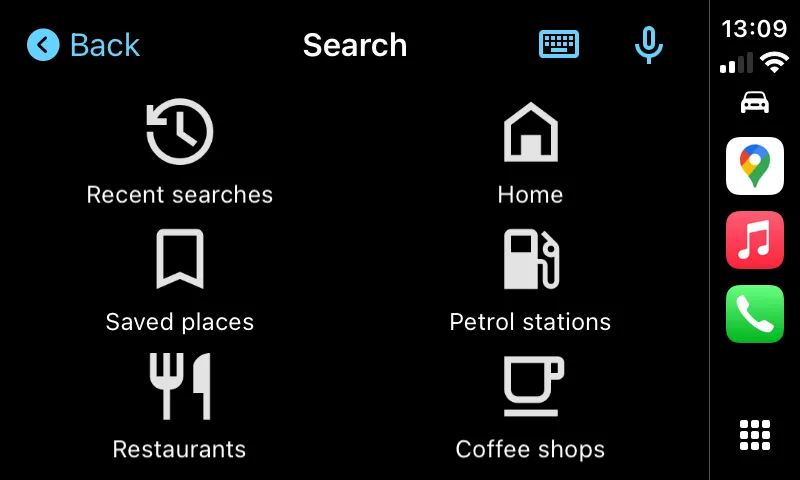 Các tùy chọn tìm kiếm địa điểm trên Google Maps qua CarPlay, bao gồm lịch sử, nhà, trạm xăng, nhà hàng.
Các tùy chọn tìm kiếm địa điểm trên Google Maps qua CarPlay, bao gồm lịch sử, nhà, trạm xăng, nhà hàng.
- Tìm kiếm gần đây (Recent searches): Hiển thị danh sách các địa điểm bạn đã tìm kiếm gần đây. Danh sách này không chỉ giới hạn ở các tìm kiếm trên xe mà còn bao gồm toàn bộ lịch sử tìm kiếm Google Maps trên tài khoản của bạn.
- Về nhà (Home): Tùy chọn này sẽ ngay lập tức bắt đầu tuyến đường về nhà của bạn, sử dụng địa chỉ đã được bạn thiết lập trong cài đặt Tài khoản Google.
- Trạm xăng (Gas Stations), Nhà hàng (Restaurants), Quán cà phê (Coffee shops): Các tùy chọn này sẽ hiển thị danh sách các địa điểm kinh doanh gần bạn phù hợp với mô tả. Chỉ cần chạm vào một địa điểm, Google Maps sẽ bắt đầu dẫn đường.
Bạn cũng có thể chạm vào biểu tượng bàn phím để gõ địa chỉ hoặc tên địa điểm, hoặc chạm vào biểu tượng micro để tìm kiếm bằng giọng nói. Để sử dụng tìm kiếm bằng giọng nói, bạn cần cấp quyền cho Google Maps sử dụng micro trong phần Cài đặt > Ứng dụng > Google Maps trên iPhone của mình.
Ví dụ, nếu bạn chọn “Tìm kiếm bằng giọng nói”, ứng dụng sẽ hỏi bạn muốn đi đâu. Hãy đọc to tên địa điểm. Đó có thể là một địa chỉ cụ thể (ví dụ: “4403 Denmark St. in Tampa”), tên một địa danh (như công viên, đài tưởng niệm, hoặc tòa nhà nổi tiếng), hoặc tên một doanh nghiệp.
Nếu bạn nói “Kmart”, Google Maps sẽ cung cấp danh sách các địa điểm Kmart gần nhất. Bạn sẽ thấy một danh sách kết quả tìm kiếm tương tự nếu tìm kiếm bằng bàn phím hoặc duyệt theo loại danh mục. Hãy chạm vào địa điểm bạn muốn đến.
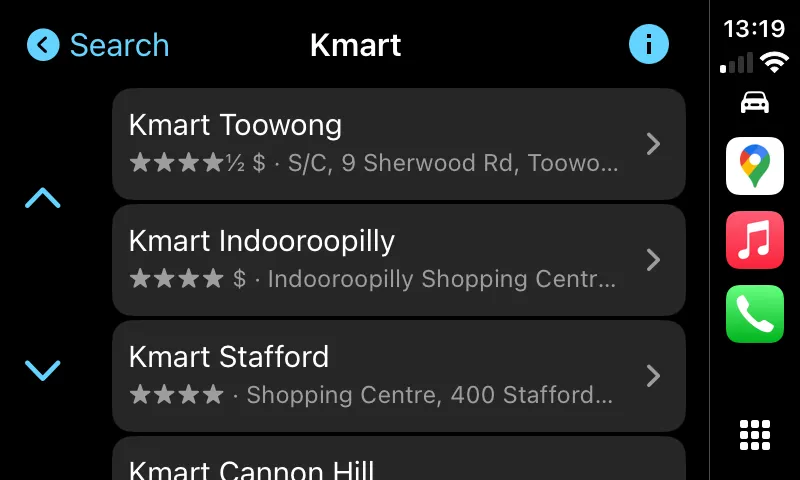 Kết quả tìm kiếm "Kmart" trên Google Maps CarPlay, hiển thị danh sách các địa điểm Kmart gần nhất.
Kết quả tìm kiếm "Kmart" trên Google Maps CarPlay, hiển thị danh sách các địa điểm Kmart gần nhất.
Bắt Đầu và Theo Dõi Hành Trình
Sau khi chọn địa điểm, Google Maps sẽ hiển thị tổng quan tuyến đường trên bản đồ cùng với thời gian ước tính để đến nơi. Để bắt đầu tuyến đường, hãy nhấn nút “Bắt đầu” (Start).
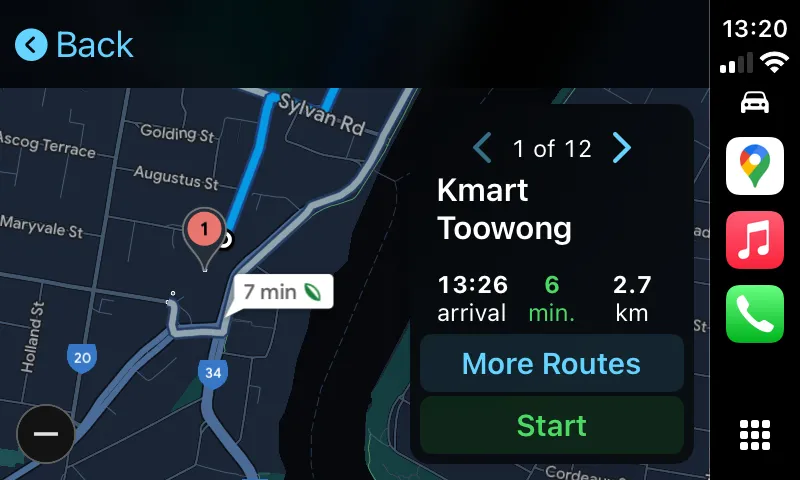 Giao diện Google Maps CarPlay hiển thị tổng quan tuyến đường đến một địa điểm Kmart gần đó với thời gian ước tính.
Giao diện Google Maps CarPlay hiển thị tổng quan tuyến đường đến một địa điểm Kmart gần đó với thời gian ước tính.
Trong suốt hành trình, Google Maps sẽ cung cấp chỉ dẫn từng chặng bằng giọng nói thông qua hệ thống loa của xe. Bạn cũng có thể theo dõi vị trí của mình trên bản đồ, với biểu tượng hình tam giác màu xanh bên trong một vòng tròn đại diện cho xe của bạn.
Trong khi lái xe, bạn sẽ thấy thời gian đến ước tính, thời gian còn lại đến điểm đến và quãng đường còn lại ở phía dưới màn hình.
Các Thao Tác Điều Khiển Cơ Bản Trong Quá Trình Lái Xe
Nếu muốn thêm điểm dừng vào tuyến đường đang đi, bạn có thể chạm vào nút “Thêm điểm dừng” (Add Stop) ở phía trên màn hình. Để thực hiện bằng giọng nói, hãy chạm vào biểu tượng micro. Để hủy tuyến đường hiện tại, chạm vào nút “Thoát” (Exit).
Ở góc dưới bên phải (hoặc bên trái, tùy thuộc vào xe bạn là tay lái thuận hay nghịch) màn hình hiển thị, có bốn nút điều khiển quan trọng:
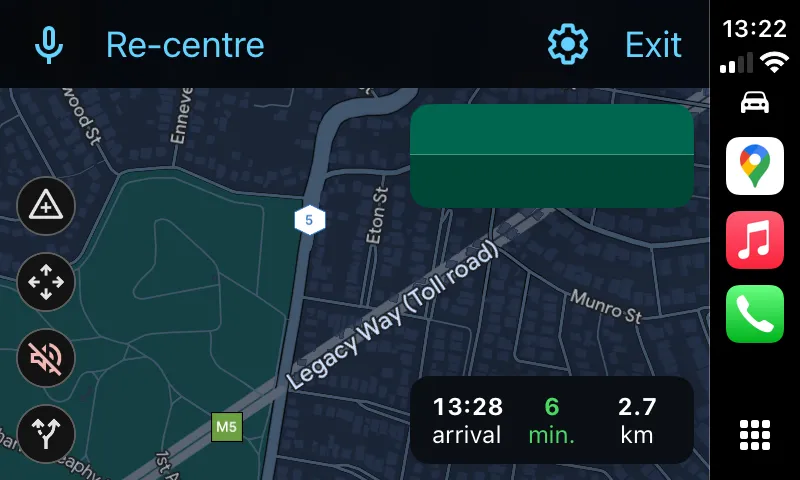 Bốn nút điều khiển chính ở góc màn hình Google Maps CarPlay trong chế độ lái xe, bao gồm báo cáo sự cố và điều chỉnh bản đồ.
Bốn nút điều khiển chính ở góc màn hình Google Maps CarPlay trong chế độ lái xe, bao gồm báo cáo sự cố và điều chỉnh bản đồ.
-
Báo cáo sự cố (Report Hazard): Nút trên cùng có hình tam giác cho phép bạn báo cáo các nguy hiểm trên đường như va chạm, sự hiện diện của cảnh sát, camera phạt nguội hoặc vật cản trên đường.
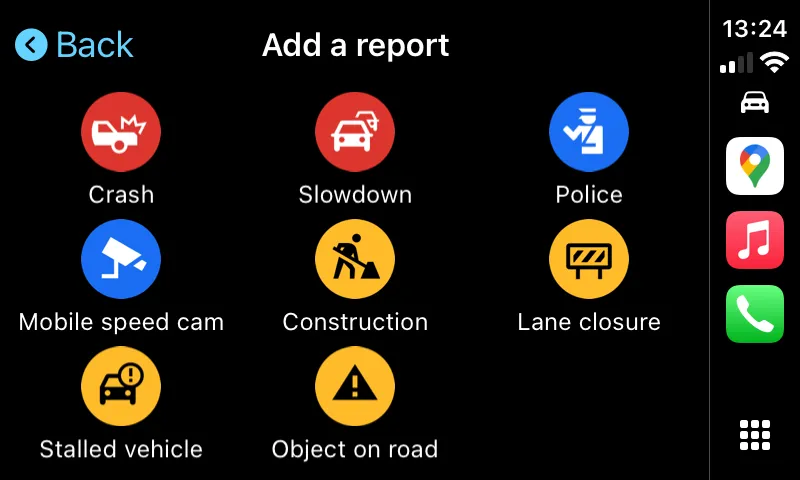 Menu báo cáo sự cố giao thông trên Google Maps CarPlay, cho phép người dùng báo cáo tai nạn, cảnh sát, camera phạt nguội.
Menu báo cáo sự cố giao thông trên Google Maps CarPlay, cho phép người dùng báo cáo tai nạn, cảnh sát, camera phạt nguội. -
Di chuyển bản đồ: Nút thứ hai, trông giống bốn mũi tên, cho phép bạn di chuyển bản đồ một cách tự do. Bạn có thể làm điều này bằng cách vuốt trên bản đồ, nhưng nếu sử dụng nút này, bản đồ sẽ không tự động căn giữa lại ngay lập tức khi bạn đang lái xe.
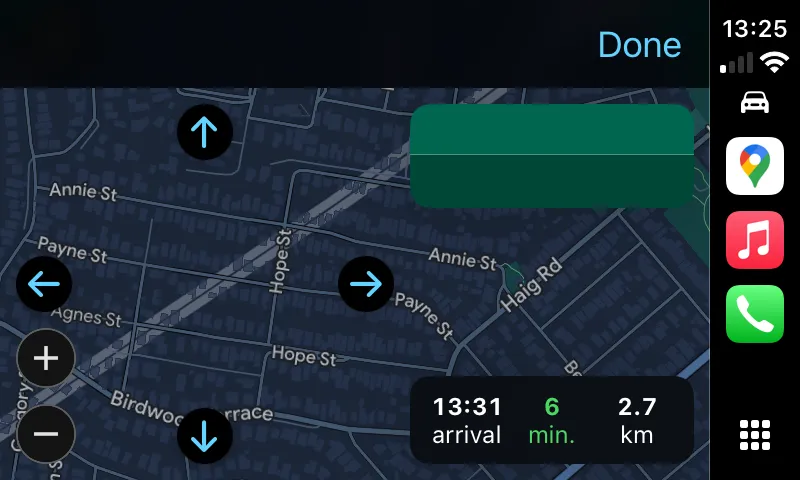 Nút cho phép di chuyển bản đồ tự do trên Google Maps CarPlay mà không tự động căn giữa lại.
Nút cho phép di chuyển bản đồ tự do trên Google Maps CarPlay mà không tự động căn giữa lại. -
Tắt/mở âm thanh chỉ dẫn: Biểu tượng thứ ba trông giống một loa, cho phép bạn tắt hoặc bật lại chỉ dẫn đường bằng giọng nói của Google.
-
Xem tổng quan tuyến đường: Nút cuối cùng cung cấp cái nhìn tổng thể về toàn bộ tuyến đường và cho phép bạn chọn tuyến đường khác bằng nút “Các tuyến đường khác” (More Routes) nếu muốn.
Kết Thúc Chuyến Đi
Khi đã đến nơi, Google Maps sẽ thông báo bằng giọng nói và màn hình sẽ thay đổi. Chạm vào “Kết thúc chuyến đi” (End Trip) để xóa chuyến đi khỏi Google Maps. Đôi khi, bạn có thể không kích hoạt điểm đến cuối cùng của chuyến đi (ví dụ: nếu bạn đỗ xe hơi xa hơn một chút), trong trường hợp đó, bạn sẽ cần tự mình kết thúc chuyến đi.
Tùy Chỉnh Cài Đặt Google Maps Trực Tiếp Trên CarPlay
Bạn có thể thay đổi các cài đặt quan trọng của Google Maps ngay trên CarPlay để tối ưu hóa trải nghiệm dẫn đường phù hợp với nhu cầu cá nhân.
Truy Cập Menu Cài Đặt
Để thay đổi cài đặt trong Google Maps khi sử dụng CarPlay, hãy chạm vào màn hình cảm ứng của xe cho đến khi bạn thấy biểu tượng bánh răng màu xanh, sau đó chạm vào biểu tượng “bánh răng”.
Sau đó, menu “Cài đặt” (Settings) sẽ xuất hiện.
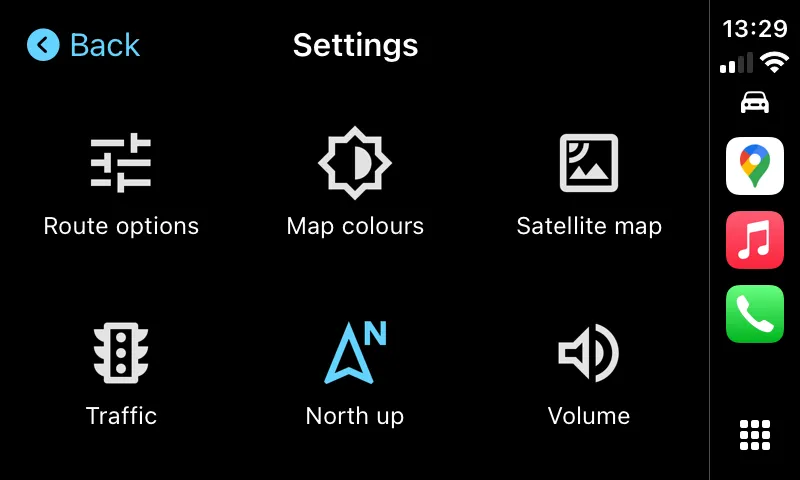 Menu cài đặt Google Maps trên CarPlay, hiển thị các tùy chọn như tuyến đường, màu bản đồ, bản đồ vệ tinh và giao thông.
Menu cài đặt Google Maps trên CarPlay, hiển thị các tùy chọn như tuyến đường, màu bản đồ, bản đồ vệ tinh và giao thông.
Các Tùy Chọn Tuyến Đường Nâng Cao
Mục “Tùy chọn tuyến đường” (Route options) cho phép bạn chỉ định Google Maps tránh các tuyến đường cao tốc, đường có thu phí hoặc phà khi đề xuất các tuyến đường tiềm năng.
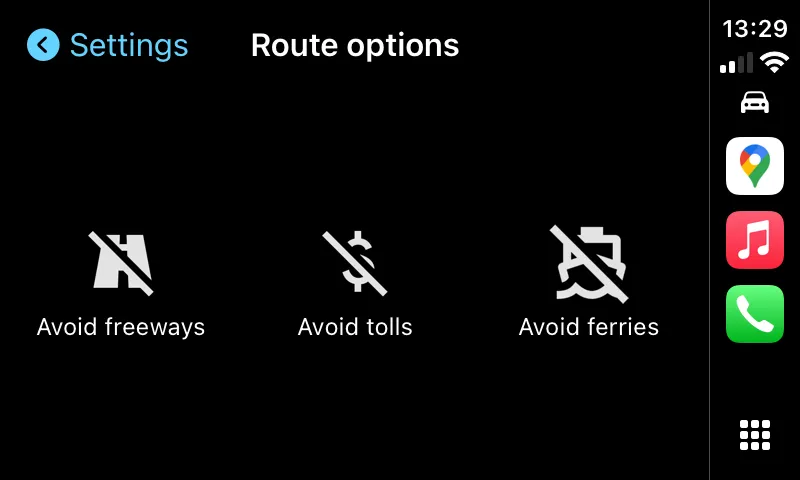 Tùy chọn tuyến đường trong cài đặt Google Maps CarPlay, cho phép tránh đường cao tốc, đường có phí hoặc phà.
Tùy chọn tuyến đường trong cài đặt Google Maps CarPlay, cho phép tránh đường cao tốc, đường có phí hoặc phà.
Thay Đổi Giao Diện Bản Đồ
“Màu bản đồ” (Map colors) thay đổi màu sắc giao diện của Google Maps. Các tùy chọn bao gồm “Ngày” (giao diện sáng), “Đêm” (giao diện tối) hoặc “Tự động” (Automatic), tự động chuyển đổi giữa giao diện ngày hoặc đêm tùy thuộc vào điều kiện ánh sáng xung quanh.
Bật/Tắt Chế Độ Bản Đồ Vệ Tinh
“Bản đồ vệ tinh” (Satellite map) bật/tắt chế độ hiển thị hình ảnh vệ tinh. Chế độ này hiển thị hình ảnh chụp từ trên cao của thế giới xung quanh bạn, nhưng nó tiêu thụ nhiều dữ liệu di động hơn và có thể tải chậm hơn ở một số khu vực có tín hiệu di động yếu. Nó cũng không rõ ràng bằng bản đồ vector mặc định.
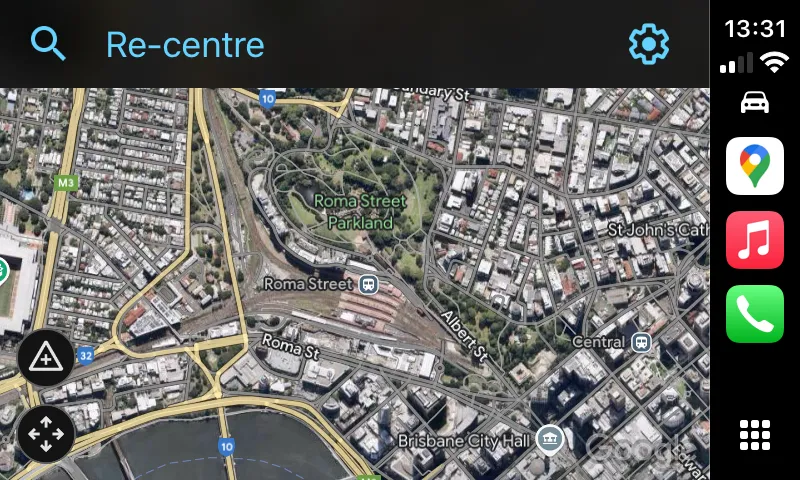 Chế độ xem bản đồ vệ tinh trên Google Maps CarPlay, hiển thị hình ảnh thực tế từ trên cao.
Chế độ xem bản đồ vệ tinh trên Google Maps CarPlay, hiển thị hình ảnh thực tế từ trên cao.
Hiển Thị Thông Tin Giao Thông Theo Thời Gian Thực
“Giao thông” (Traffic) bật/tắt lớp phủ trạng thái giao thông. Khi được bật, bạn sẽ thấy điều kiện giao thông địa phương được phủ lên các con đường bằng các đường màu sắc. Màu xanh lá cây có nghĩa là giao thông đang thông suốt, màu cam có nghĩa là hơi tắc nghẽn và màu đỏ có nghĩa là giao thông đang di chuyển rất chậm trong khu vực đó.
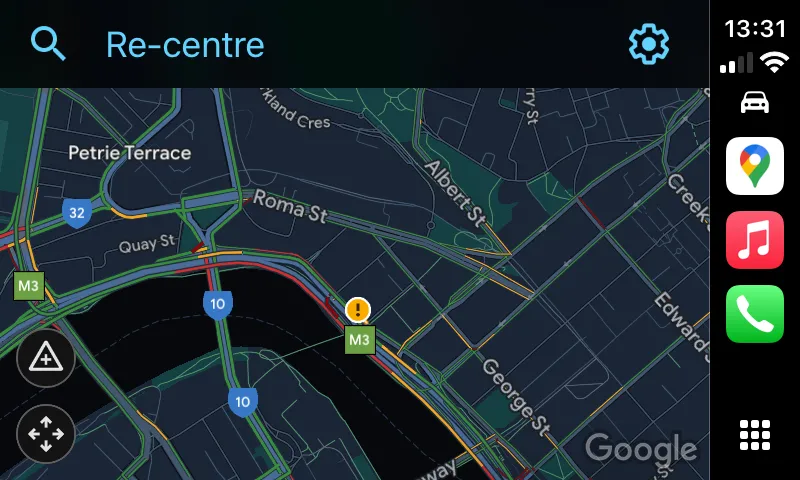 Lớp phủ thông tin giao thông trên Google Maps CarPlay, hiển thị tình trạng tắc nghẽn bằng các màu sắc khác nhau.
Lớp phủ thông tin giao thông trên Google Maps CarPlay, hiển thị tình trạng tắc nghẽn bằng các màu sắc khác nhau.
Chuyển Đổi Hướng Bản Đồ
“Hướng Bắc lên trên” (North up) thay đổi hướng bản đồ từ chế độ “phía sau xe” (bản đồ xoay quanh xe của bạn) sang chế độ “hướng Bắc lên trên” (bản đồ luôn định hướng với phía bắc hướng lên trên).
Điều Chỉnh Âm Lượng Chỉ Dẫn Giọng Nói
“Âm lượng” (Volume) cho phép bạn điều chỉnh âm lượng của giọng nói cung cấp chỉ dẫn từng chặng và cảnh báo tuyến đường. Nếu bạn muốn thay đổi bất kỳ cài đặt nào trong số này, hãy chạm vào nút tương ứng trong menu. Sau khi hoàn tất trong Cài đặt, hãy chạm vào nút “Quay lại”, và các thay đổi của bạn sẽ được lưu.
Kết Luận
Việc sử dụng Google Maps trên Apple CarPlay mang lại trải nghiệm điều hướng quen thuộc và mạnh mẽ, đặc biệt hữu ích cho những ai đã quen thuộc với hệ sinh thái Google hoặc đơn giản là muốn khám phá một lựa chọn bản đồ khác ngoài Apple Maps. Với các bước hướng dẫn chi tiết từ cách cài đặt, tìm kiếm địa điểm, đến tùy chỉnh cài đặt, bạn hoàn toàn có thể tự tin tận dụng tối đa ứng dụng bản đồ phổ biến này ngay trên màn hình xe hơi. Google Maps không chỉ cung cấp chỉ dẫn chính xác mà còn hỗ trợ bạn với các thông tin giao thông theo thời gian thực và nhiều tùy chọn cá nhân hóa khác, đảm bảo mỗi chuyến đi của bạn đều an toàn và thuận tiện.
Hãy thử áp dụng các hướng dẫn trên và chia sẻ trải nghiệm của bạn về việc sử dụng Google Maps với CarPlay nhé!